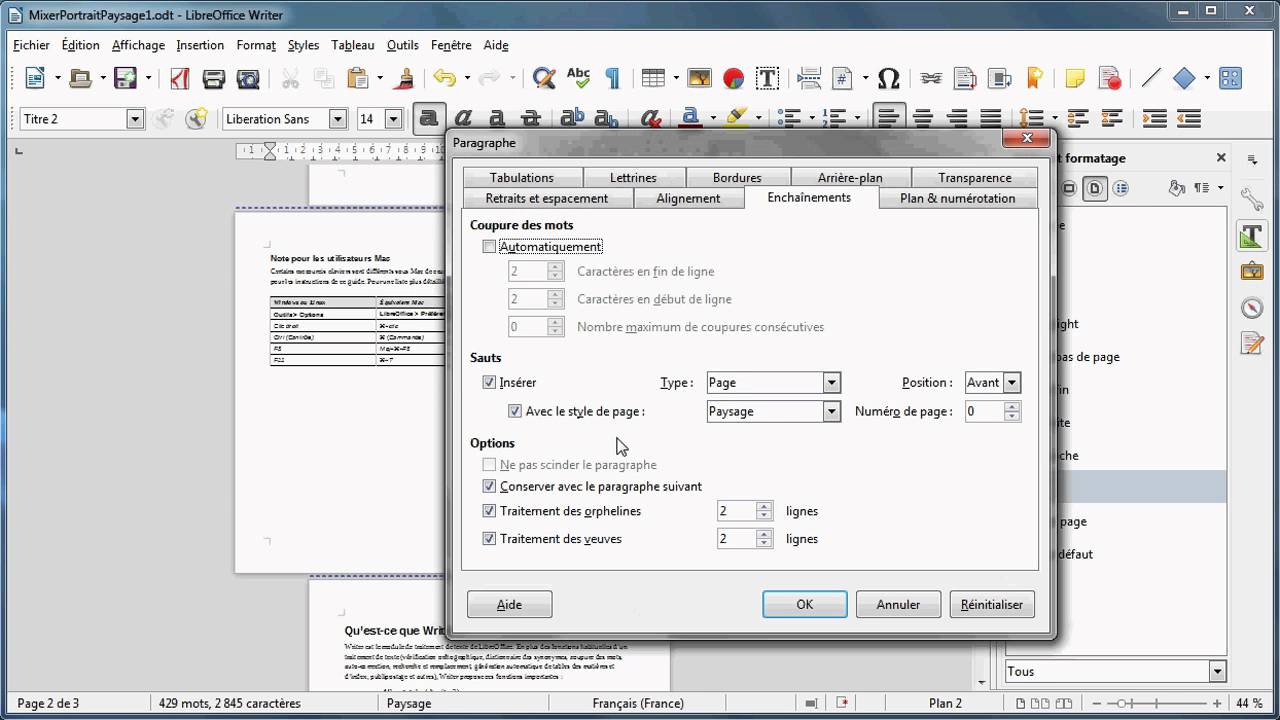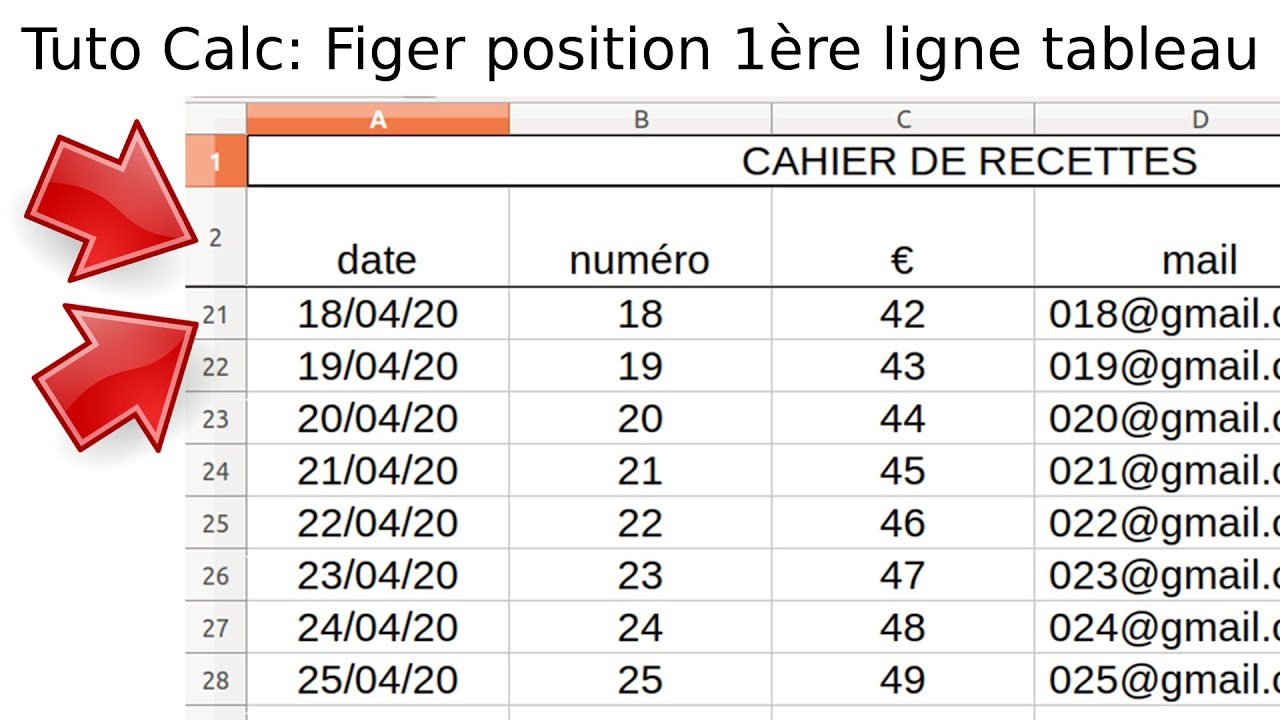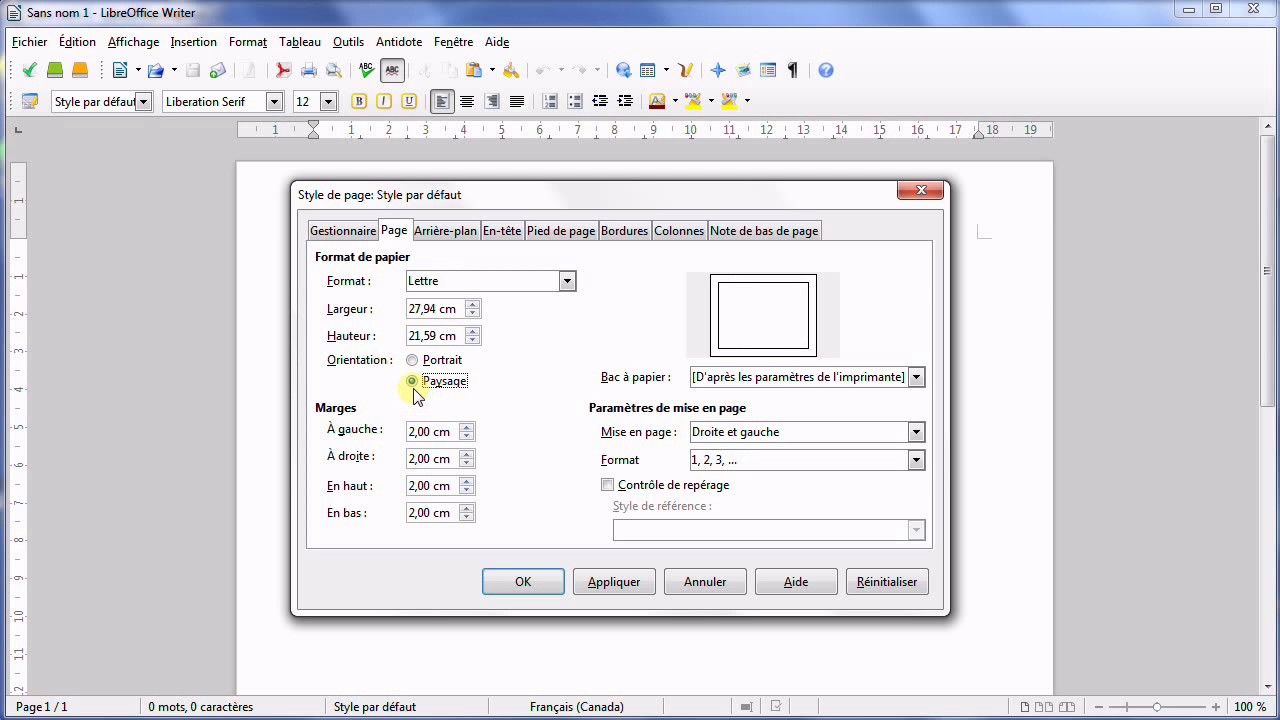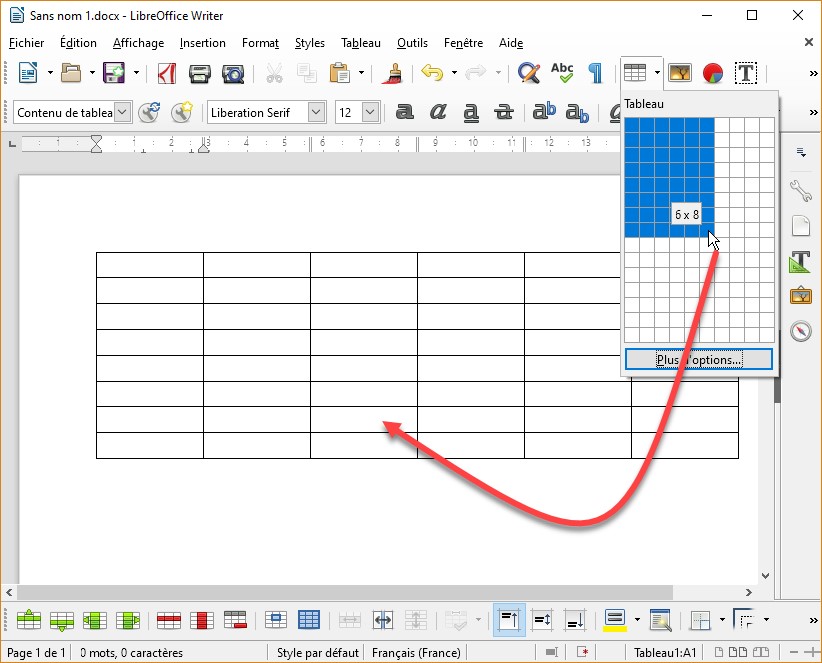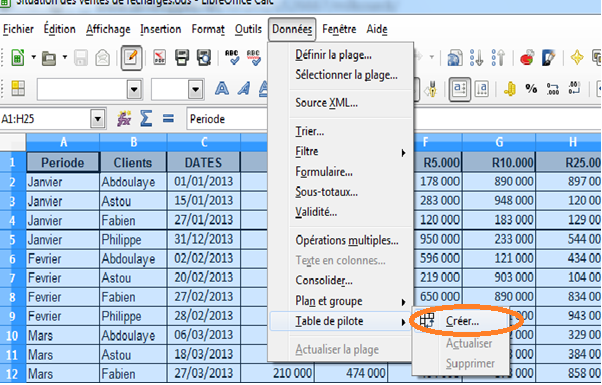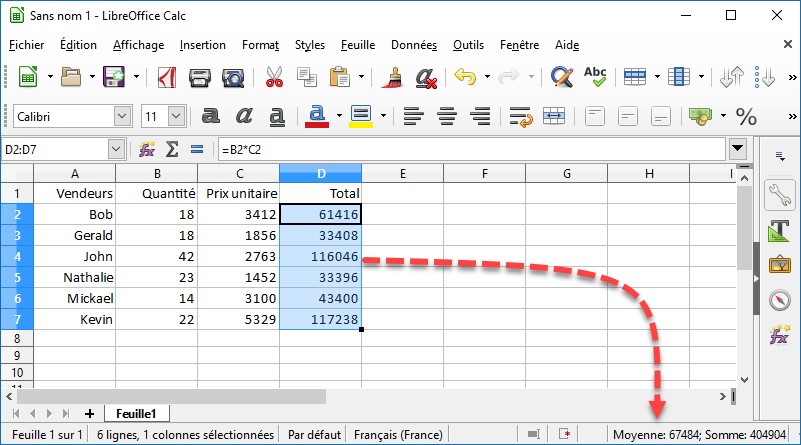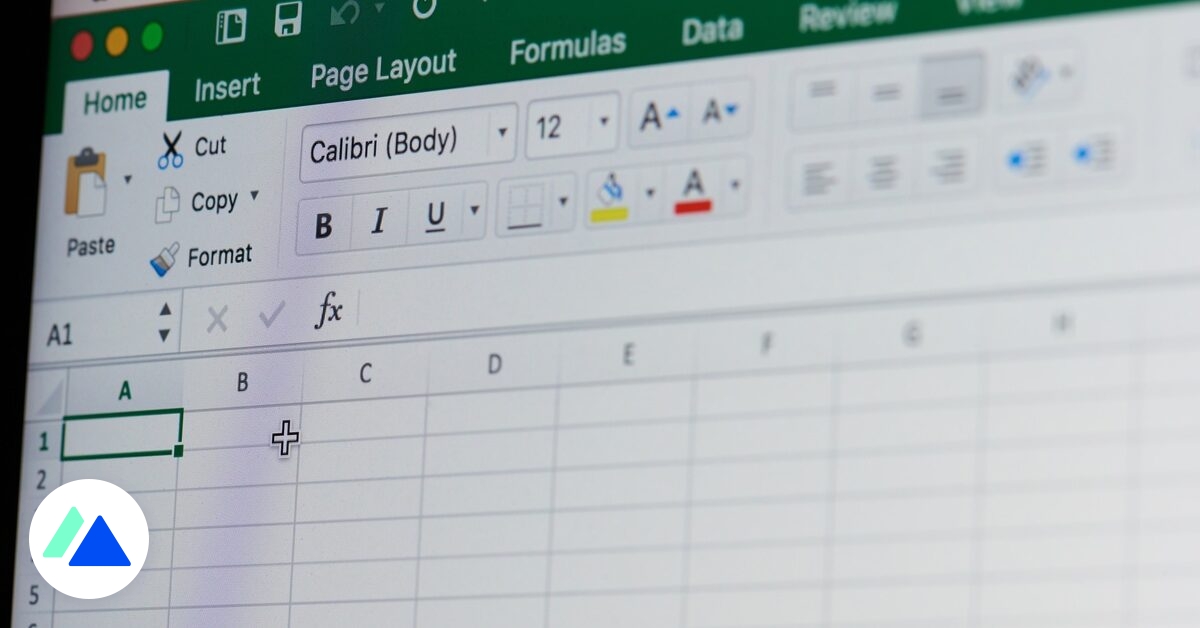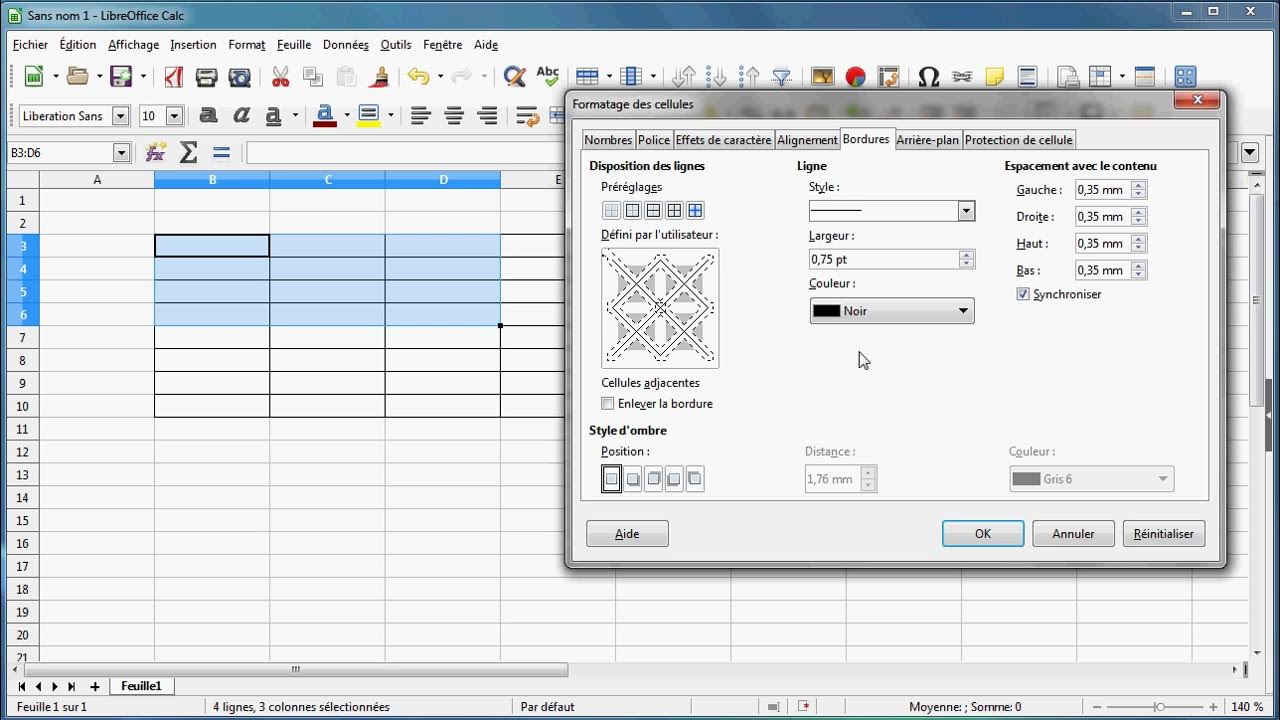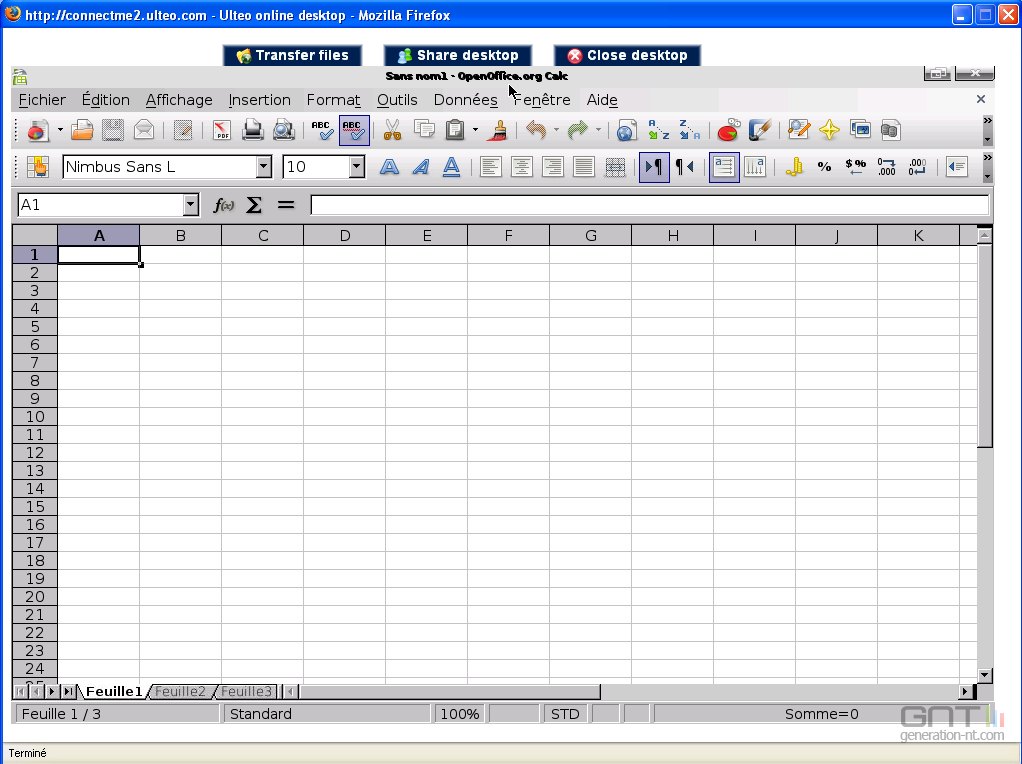Open Office Calc Garder Une Ligne En Haut De Page
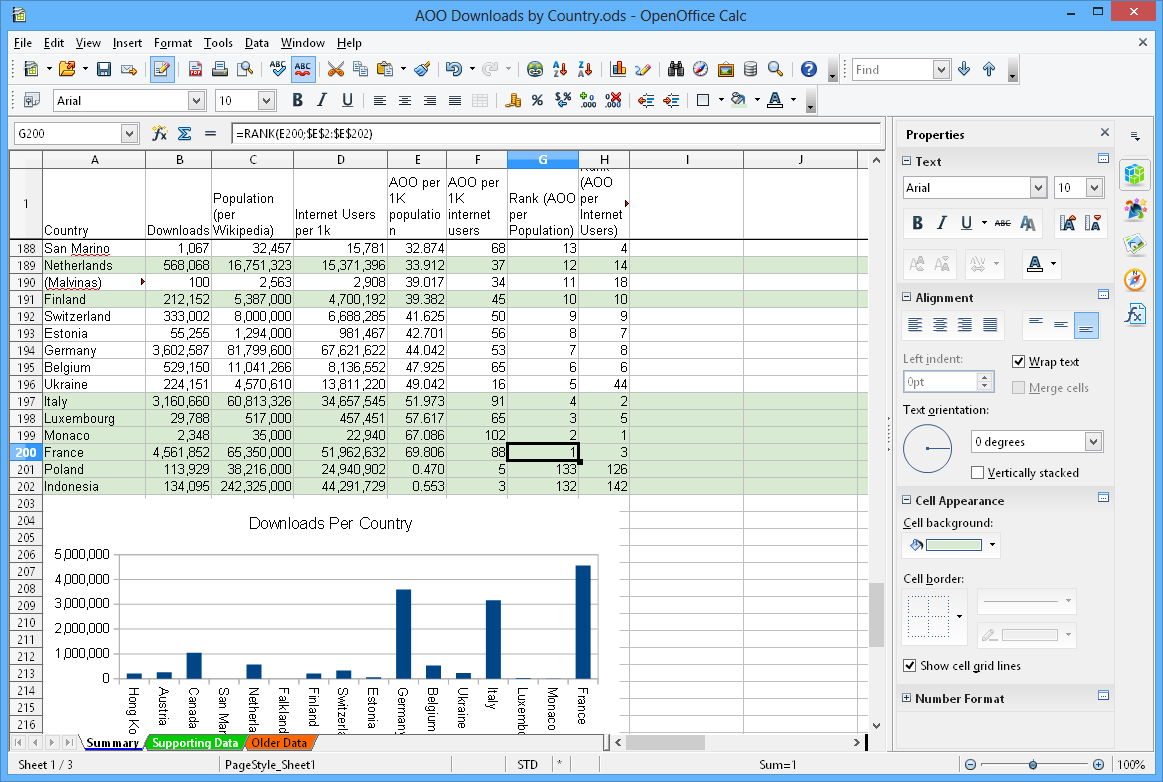
Salut tout le monde! Vous utilisez Open Office Calc, comme moi? Super! On est donc dans le même bateau. Aujourd'hui, on va parler d'un truc qui peut paraître tout bête, mais qui change la vie quand on travaille sur des grands tableaux: garder une ligne en haut de chaque page. Vous voyez de quoi je parle, hein?
Imaginez: vous avez un tableau avec des centaines de lignes. Vous imprimez, et sur la deuxième page, BAM! Vous avez perdu vos titres! Comment savoir à quoi correspondent ces chiffres mystérieux? C'est comme essayer de résoudre un puzzle sans avoir la boîte avec l'image! Frustrant, non?
Pourquoi c'est cool de garder une ligne en haut?
Eh bien, c'est simple. C'est la clarté avant tout! Pensez-y comme mettre un GPS dans votre tableau. Ça vous évite de vous perdre. Voici pourquoi c'est génial:
- Lisibilité garantie: Fini les devinettes! Chaque page a ses titres, c'est clair et précis.
- Professionnalisme assuré: Un tableau bien présenté, c'est un tableau qui inspire confiance. On a l'air pro, quoi!
- Gain de temps monstre: Plus besoin de feuilleter les pages en arrière pour se rappeler ce que veulent dire les colonnes. On se concentre sur l'essentiel!
C'est un peu comme avoir un cheat code pour Open Office Calc. Ça facilite la vie, et qui n'aime pas les cheat codes?
Comment on fait concrètement?
Alors, comment on met ce truc en place dans Open Office Calc? C'est pas sorcier, promis. On va faire ça étape par étape:
Étape 1: Ouvrez le menu "Format"
Rendez-vous dans la barre de menu en haut de votre écran. Cliquez sur "Format". Facile, non?
Étape 2: Choisissez "Zones d'impression" puis "Editer"
Dans le menu "Format", cherchez "Zones d'impression". Un sous-menu va apparaître, et vous cliquez sur "Editer". C'est comme trouver le bouton secret dans un jeu vidéo!
Étape 3: Définissez les lignes à répéter
Une fenêtre va s'ouvrir. Là, vous avez plusieurs options, mais celle qui nous intéresse, c'est "Lignes à répéter". Cliquez sur le bouton à droite de ce champ. Un nouveau cadre va apparaître.
Étape 4: Sélectionnez la ou les lignes
Avec votre souris, sélectionnez la ou les lignes que vous voulez voir apparaître en haut de chaque page. Généralement, ce sont les lignes qui contiennent vos titres. Une fois sélectionnées, elles apparaîtront avec un contour coloré.
Étape 5: Validez et admirez!
Cliquez sur "OK" pour valider votre sélection. Ensuite, cliquez sur "OK" dans la fenêtre "Editer les zones d'impression". Et voilà! Vous avez réussi! Pour vérifier, faites un aperçu avant impression (Fichier -> Aperçu avant impression). Vous devriez voir vos titres en haut de chaque page. La magie opère!
C'est un peu comme apprendre à faire du vélo. Au début, c'est un peu bancal, mais une fois qu'on a compris le truc, on ne peut plus s'en passer!
En résumé, pourquoi s'embêter?
Alors, est-ce que ça vaut la peine de passer quelques minutes à configurer ça? OUI, mille fois oui! Gagner du temps, éviter la frustration, avoir des tableaux clairs et professionnels... Que demander de plus? C'est un petit effort pour un grand résultat. Alors, lancez-vous et testez! Vous ne le regretterez pas.
Et vous, quelles sont vos astuces pour travailler efficacement avec Open Office Calc? Partagez vos idées dans les commentaires!
:max_bytes(150000):strip_icc()/openoffice-calc-570674c53df78c7d9e983c2e.png)
:max_bytes(150000):strip_icc()/29-openoffice-calc-basic-spreadsheet-tutorial-458d9a143f6140e28a02a550d5430609.jpg)
![Open Office Calc Garder Une Ligne En Haut De Page Report ligne en haut de page openoffice calc [Résolu]](https://img-19.ccm2.net/-PVCJOFFsuPn35UngOOIA2JsQgY=/8762a09a6bf44b4ba10e064ccaf7fb72/ccm-ugc/he1hYzygq2H-impression-repeter-ligne.png)